SunShine es una interesante herramienta que te ayudará, a ver videos del PC con Windows en un televisor inteligente. Anteriormente ya habíamos mencionado a una herramienta que nos ayudaba a clonar la reproducción de vídeos aunque la misma, posteriormente se convirtió en una versión de pago.
Esa es la razón principal por la cual hemos decidido hablar de otra alternativa, misma que tiene el nombre de “SunShine” y que es completamente gratuita en la mayoría de sus funciones. En lo que nos corresponde a este blog, analizaremos lo que debemos hacer con la versión para Windows y la forma de proceder, para reproducir los videos desde el ordenador personal al televisor inteligente o simplemente, para ver las fotografías que tengamos en la biblioteca utilizando unos cuantos trucos fáciles de seguir.
[quote]Recuerda: Más trucos Windows 10 para seguir fácilmente[/quote]
SunShine – Cómo ver películas del PC en un SmartTV
Te recomendamos ir hacia la URL oficial del desarrollador de SunShine para que descargues a la respectiva versión para Windows, ello en el caso de que desees reproducir videos guardados en este equipo, hacia un televisor inteligente. El enlace de la web oficial se encuentra en la parte inferior.
[quote]Revisa: Descargar gratis la herramienta del desarrollador[/quote]
Como podrás notar, el enlace te llevará al sitio de descargas. Hay una versión para Windows, otra para Mac, para Android e inclusive para iOS. Una vez que instales a SunShine en tu ordenador personal y lo ejecutes, tendrás a una primera ventana en donde se solicitará al usuario crear una cuenta.
Si lo deseas, puedes crear una cuenta nueva con tu correo electrónico y una contraseña (diferente a la del e-mail) aunque, también hay la posibilidad de vincular a SunShine con tu red social de Facebook. Para cualquiera de los dos casos, este paso sólo es para tratar de identificarnos ante nuestros amigos si en un momento determinado, deseamos compartir un video con ellos. Toma en cuenta los siguientes requerimientos para que el proceso no falle:
- No es necesario tener instalado a SunShine en todos los equipos (en nuestro caso, solo en el PC con Windows).
- Debes utilizar la misma red Wi-Fi en todos los equipos para que la clonación de reproducción se realice sin problemas de sincronización.
- Puedes seleccionar vídeos o fotos para ver remotamente desde el ordenador personal a tu televisor inteligente.
Aclarando lo que hemos mencionado en el primer ítem te diremos, que solamente necesitamos instalar al cliente en la plataforma desde donde deseamos enviar la reproducción de un video o la visualización de algunas fotos. Esto quiere decir, que no necesitaremos instalar absolutamente nada en el televisor inteligente (SmartTV). Si tienes una gran cantidad de fotografías que quieres ver con tus amigos, solamente debes seleccionarlas y posteriormente, tocar el icono de la parte superior derecha para enviar su visualización al dispositivo conectado.



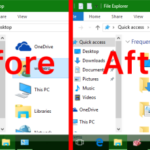


GIPHY App Key not set. Please check settings